iPhoneでゴーストタッチを修正する方法13/12/11
入力なしでタスクを実行するiPhoneに遭遇したことがありますか? iPhoneが単独でアクションを実行し始めたときの誤動作は、ゴーストタッチと呼ばれます。 さらに、iPhone 13/12/11や、iPhone8などの以前のモデルのiPhoneでもこの問題に直面する可能性があります。
スクリーンプロテクターの問題、iOSの誤動作、またはハードウェアの障害が、デバイスのゴーストタッチの背後にある理由のいくつかである可能性があります。 あなたが現在直面している場合 iPhoneのゴーストタッチ、心配ありません。この問題を解決するには、以下のヒントを読み続けてください。 最後に、解決策は、デバイス画面のクリーニングから工場出荷時のリセットまで多岐にわたります。
パート1:iPhoneでゴーストタッチを修正する方法は?
1. iPhoneの画面を掃除する:
デバイスのタッチスクリーンを掃除することで、ゴーストタッチを効率的に修正できます。 このようにして、iPhoneのタッチメカニズムに介在するほこりの粒子を拭き取ることができます。

iPhoneを掃除するには、以下の手順に従ってください。
- 携帯電話の電源を切ります。
- マイクロファイバークロスを使用し、温水に浸します。 Appleは、家庭用クリーナーや、iPhoneの耐油層に損傷を与える可能性のある過酸化水素などの他の材料を使用しないように警告しています。
- 最後に、タッチスクリーンの一方の端から慎重に拭き始めます。
- 開口部に湿気が流れないように細心の注意を払ってください。
2.スクリーンプロテクターを取り除く:
場合によっては、スクリーンプロテクターがタッチスクリーンの操作を妨げることがあります。 したがって、それらを削除することで問題を解決することもできます。 デバイスの一方の端から始めて、十分な注意を払ってプロテクターを取り外す必要があります。 プロテクターがすでに壊れているか部分的に損傷している場合は、経験豊富なiPhone技術者に連絡することをお勧めします。
3.iPhoneのケースを外します。
iPhoneのゴーストタッチの問題の背後にある原因のXNUMXつは、画面がわずかにねじれていることです。 考えられる原因は、ハードケースがタッチスクリーンを曲げている可能性があることです。 デバイスが落下すると、ハードケースが曲がる可能性があります。 このシナリオでは、ハードケースを外すとこの問題を根絶できます。

4. iPhoneを再起動します:
デバイスを再起動すると、ゴーストタッチの問題を取り除くのに役立ちます。 以下の手順に従って、iPhoneモデルを再起動します。
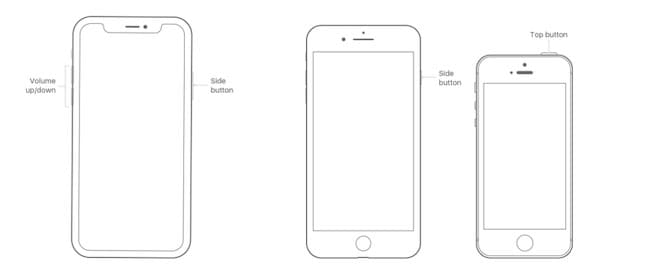
(a)iPhone X
- 続ける サイドボタン いずれかで押された 音量ボタン まで 電源をオフに スライダーがポップアップします。
- 電源オフスライダーをスワイプします。
- 側面を押す ボタンを放します。 Appleのロゴが表示されるまで。
(b)iPhone 8:
- 続ける (またはサイド)ボタン 一度押す 電源をオフに スライダーがポップアップします。
- 電源オフスライダーをスワイプします。
- 次に、上部を保持します (またはサイド)ボタン Appleのロゴが表示されるまで。
5.iPhoneのオペレーティングソフトウェアを更新します。
それでもゴーストタッチの問題が解決しない場合は、デバイスを更新する必要があります。 これは、ウイルスがゴーストタッチの原因である可能性があるためです。 iPhoneをアップデートするには、以下の手順に従ってください。
- [設定]に移動します。

- 選択する 全般.
- 【送信】ボタンをクリックします。販売者は原則としてXNUMX日以内に回答を返信します。XNUMX日を過ぎても回答がない場合は、Artisanaryまでお問い合わせください。 本ソフトウェア アップデイト.
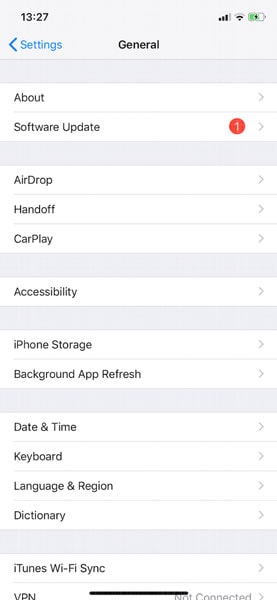
- 次の項目を選択します。: ダウンロードとインストール.
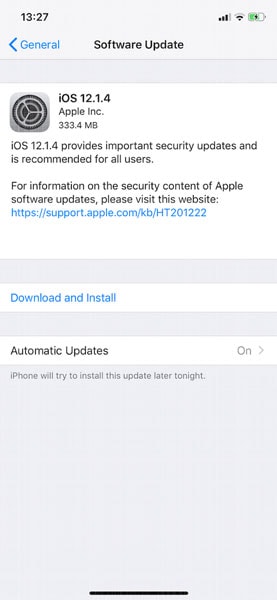
6.ファクトリリセットを実行します。
iPhoneを再起動して更新しても、iPhoneゴーストの問題が解決しない場合。 ファクトリリセットを実行する時が来ました。 これにより、問題の原因となっているアプリケーションまたはプログラムを削除できます。 実際、工場出荷時のリセットを実行する前に、まずデータをバックアップする必要があります。 iPhoneをリセットするには、以下の手順に従ってください。
- 設定に移動します.

- 選択する 全般.
- 次の項目を選択します。: リセット.

- タップ 消します すべてのコンテンツと設定.
- メディア情報 消します.

工場出荷時のリセットが正常に完了したら、セットアッププロセスを再度実行します。ここで、電話を以前に保存したバックアップに復元することを選択できます。
7. iPhoneを回復します:
工場出荷時のリセットで問題が解決しない場合は、iPhoneでリカバリモードに入り、iOSを再インストールしてみてください。 ゴーストタッチが原因でiPhoneを正常に更新できない場合にのみ、これを選択すると役立ちます。 それ以外の場合は、通常どおり設定を更新またはリセットできます。これは非常に簡単です。 iPhone 8以降をリカバリモードにするには、次の手順に従います。
- iPhoneに接続した後、パソコンでiTunesを開く
- Vを保持しますolumeupボタン すぐに放します。
- ボリュームを保持します 下ボタン すぐに放します。
- 押し続けると、 サイドボタン リカバリモードが表示されるまで。
注意: リカバリモードからiPhoneを復元している間、データは消去されます。 不便を避けるために、事前にデータをバックアップしてください。
8 iPhoneを強制再起動する
iPhoneのゴーストタッチの問題が深刻で、正しく使用できない場合。 次に、強制的に再起動すると、問題の修正に役立ちます。 これは、デバイスのタッチスクリーンが正常に機能していなくても、強制再起動が機能するためです。

- 保持してすぐに離します 音量大ボタン.
- ホールドしてすぐに 音量小ボタン.
- Appleのロゴが表示されるまでサイドボタンを押します。
9.iPhoneをAppleに持っていきます
上記のすべてのヒントを試しても問題が解決しない場合は、デバイスを最寄りのAppleストアに持っていく必要があります。 ゴーストタッチの問題の背後にある考えられる原因は、不適切なディスプレイアセンブリやタッチスクリーンの装着など、ハードウェアの原因である可能性があります。 かなりの経験がない限り、iPhoneを開くことはお勧めしません。 に頼る方がはるかに安全です Appleサポート あなたが予定を予約することができる場所。
パート2:DrFoneToolを使用する方法-システム修復を使用してiPhoneのゴーストタッチを修正しますか?
上記のすべての修正を行ったにもかかわらず、iPhoneはまだゴーストタッチに直面しています。 Dr. Fone-System Repairを使用して、作業を完了することができます。 iPhoneのゴーストタッチのジレンマにつながるいくつかの要因が考えられます。 オペレーティングシステムの問題がiPhoneのゴーストタッチの背後にある原因である場合は、 DrFoneTool-システム修理このシナリオでのみ役立ちます。
使用手順 DrFoneTool-システム修復:
ステップ1: ダウンロード Fone-システムを修復して、パーソナルコンピュータにインストールします。

DrFoneTool –システム修復
データを失うことなくiOSアップデートを元に戻します。
- iOSを正常にのみ修正し、データを失うことはありません。
- iOSシステムのさまざまな問題を修正する 回復モードで立ち往生, 白いリンゴのロゴ, 黒い画面、開始時にループするなど。
- iTunesなしでiOSをダウングレードします。
- iPhone、iPad、iPod touchのすべてのモデルで機能します。
- 最新のiOS 15と完全な互換性があります。

ステップ2: ツールを開いた後、[システム修復]を選択します。

ステップ3: iPhoneをパソコンに接続し、アプリケーションの「標準モード」をクリックします。

ステップ4: DrFoneTool-システム修復がiOSデバイスを検出した後、最近のファームウェアをダウンロードすることを選択します。 [開始]を選択して待機します。

ステップ5: ファームウェアのダウンロードが完了すると、DrFoneToolはすぐにiPhoneの修正を開始します。
ステップ6: 数分以内に、デバイスは通常モードで再起動します。 このプロセスは10分以上かかりません。

ステップ7: うまくいけば、データを失うことなく、ゴーストスクリーンの問題が解決されるでしょう。
死、黒い画面、DFUモードでのスタック、iPhone画面のロック解除の忘れなど、ユーザーが日常生活で直面する可能性のあるiOSの問題がいくつかあります。 Dr. Fone-システム修復は、これらの問題を簡単かつ迅速に解決するのに役立ちます。
Dr. Foneの主な機能-システム修復:
システム修復ツールは、iOSに関連するさまざまな問題の修正に役立ちます。 システム修復で対処できる一般的な問題には、次のものがあります。
このツールが他のツールよりも優れている方法:
利用可能な他のツールと比較して、DrFoneTool-System Repairは、データを失うリスクなしに、iPhoneのオペレーティングシステムの問題を簡単に修正できます。 使い方はとても簡単で、数分以内に問題を解決するために数回クリックする必要があります。
パート3:典型的なiPhoneの問題を修正する方法
1. Wi-Fiに接続できません:
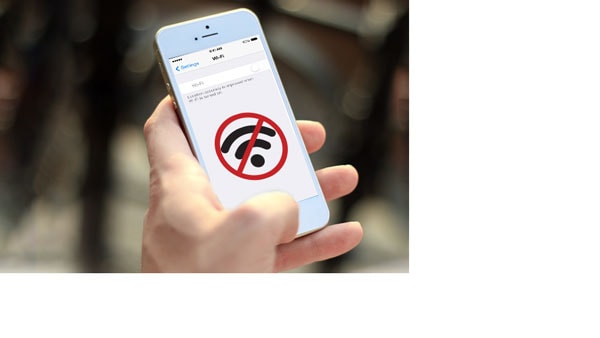
iPhone Wi-Fi経由で接続できないことは、ユーザーが直面する最も一般的な問題のXNUMXつです。 以下の手順に従って問題を修正できます。
- iPhoneの電源を切ります。
- Appleのロゴが表示されるまでホームボタンとロックボタンの両方を押したまま、デバイスを再起動します。
- 再起動後、Wi-Fiに接続できるようになります。
それでも問題が解決しない場合は、
- [設定]に移動し、
- Wi-Fiを選択
- ページの最後に移動し、HTTPプロキシを自動設定に設定します。
2. iPhoneでのセルラー接続の問題:
いくつかの理由により、セルラー接続が誤動作する可能性があります。 たとえば、問題はiPhoneの技術的な不具合やネットワークの問題である可能性があります。 まず、あなたはあなたがあなたの場所で安定したセルラー接続を持っていることを確認する必要があります。 接続が安定していても信号強度が弱い場合は、以下の手順に従ってネットワーク設定をリセットしてください。
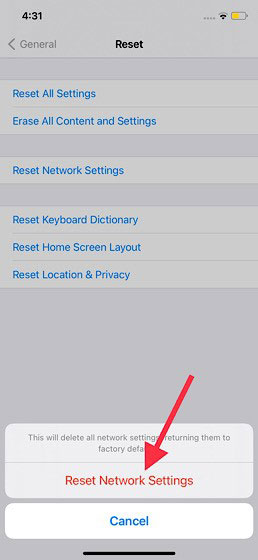
- iPhoneの[設定]に移動します
- [一般]をタップして[リセット]を選択します
- [ネットワーク設定のリセット]を押してリセットします
3. Appleロゴで立ち往生:
Appleのロゴで立ち往生しているiPhoneは、ユーザーが一般的に直面している問題です。 ほとんどの場合、強制再起動でこの問題を解決できます。 iPhoneを強制的に起動する手順については、すでに説明しました。
ボトムライン
ゴーストタッチの問題は、iPhone 13/12/11/Xおよびその他の一部のモデルで一般的です。 iPhoneのゴーストタッチの問題は、システムの問題またはハードウェアの問題が原因である可能性があります。 幸いなことに、この問題を解決するために多くの解決策が利用可能です。または、修正のためにAppleストアに移動することもできます。 これらの修正により、ゴーストタッチの問題を取り除くことができると期待しています。 ただし、最善の解決策は、DrFoneTool-System Repairを使用することです。これにより、数回クリックするだけで問題を修正できます。 また、このツールは10分以上かかることはなく、データ損失のリスクは非常に低くなります。
最後の記事

